Linux 桌面用了很久了,新加了一个 Mac mini 于是决定解放它使用双启动。
恰好最近 618,我终于买了一个显示器,顺手也把我的笔记本切回双系统用了,原来是数据盘和系统盘分离的,现在给它装回去了。能装回去也不奇怪,系统才 100G 不到,用户目录也就 100G 左右,剩下的都被我丢到 NAS 去了,本地基本上不进行存储。加上刚好两个月没水博客了,就顺便记录一下这次装系统遇到的一些幺蛾子。
安装
原本是可以通过这个第三方封装的 QEMU 镜像来容器化运行全自动安装系统的,通过官方支持的硬盘直通技术来写盘再直接切回去使用的,但是我的电脑比较特殊,缺少了 IRST(Intel Rapid Storage Technology)驱动,最后也没搞好还是重新走了一遍安装流程。这个驱动非常重要,没有会找不到 NVMe 协议的硬盘,而且我笔记本内只有两条 M.2 硬盘。我知道是因为以前装系统也遇到过,其他品牌电脑基本都可以通过 BIOS 内的设置解决,但是我的不行,直接去官网下一个丢到装机盘里就好了。
如果使用 SATA 协议就没有任何问题,通过 QEMU 和硬盘直通完全可以实现虚拟机物理机随时切换启动,并且还能跳过一系列繁琐的安装步骤,最关键的是可以省掉刷机盘,实现不用 U 盘安装任意系统。
然后就到了强制联网登录环节,我的微软账号已经注销了,并且本地用户注册过程也有点麻烦,不过还是找到了解决方案。简单来说就是到了强制登录那一环节按 SHIFT+F10 输入 start ms-cxh:localonly 直接调出创建账号的 UI,然后检测到有账号等一会就可以直接进桌面了。
最后来点更新补丁和激活就可以重启了。
激活用 irm https://get.activated.win | iex 秒了,微软官方认证的激活工具(
顺手再关闭一个内存压缩,我的内存很大不需要这个 Disable-MMAgent -mc
到这里安装就算结束了,接下来进 BIOS 把我的 Linux GRUB 引导调到第一位,再用 grub-mkconfig 更新一下,这样就可以实现多引导了。具体参数我忘记了,反正都有自动补全帮我记着(
驱动
直接从 nVidia 安装的驱动功率上限是显示 80W 的,这个差点意思。而我的 OEM 驱动是锁死 140W 还是 P0 state,先执行清洁安装再更新到官方最新驱动就可以了,虽然感觉功率还是掉了点但是驱动版本更重要。
Logi Options+ 自带一个软件 KVM,可惜我只买了一个鼠标没有键盘,所以只有鼠标可以跨屏。。。
不过我还有显示器的 KVM 驱动,虽然不太好用但好歹是可以同时实现鼠标键盘跨屏了。但实际体验上还不如显示器的硬件 KVM,这三种方案里还是 Logi 的最好用,唯一的问题大概是睡眠后不能唤醒了。
还有些其他驱动随便打打了。
NFS
Windows 下的 NFS 相关资料太少了。
网络文件共享有很多种方式,但是我还是喜欢用 NFS,比 Samba 那些简洁太多了,连登录认证环节都可以省了。
首先需要启用 Services for NFS,这个和 Hyper-V 开关什么的都在一起,很容易就能找到,有其他开关顺便一起开了,这样以后装 WSL2 和 Docker 就不用再找一次。
重启后切到 CMD 下执行命令 mount IP:/PATH X: 就可以了,本来是这样的。实际上发现有权限问题、乱码和盘符消失,需要去编辑注册表来修改。
打开注册表找到 HKEY_LOCAL_MACHINE\SOFTWARE\Microsoft\ClientForNFS\CurrentVersion\Default 新建两个值 AnonymousUID 和 AnonymousGID,类型选 DWORD,值填 NFS 服务器上的用户 ID 或者使用匿名用户。
乱码和 Unicode 支持有关,打开系统支持应该就好了,我顺便切了一下地区,原本是使用 US 的。
盘符问题就很奇怪,总之解决方案是用非管理员权限的 CMD 创建,并且好像也只对当前用户生效。
显示器
大部分时间都花在折腾显示器上了。
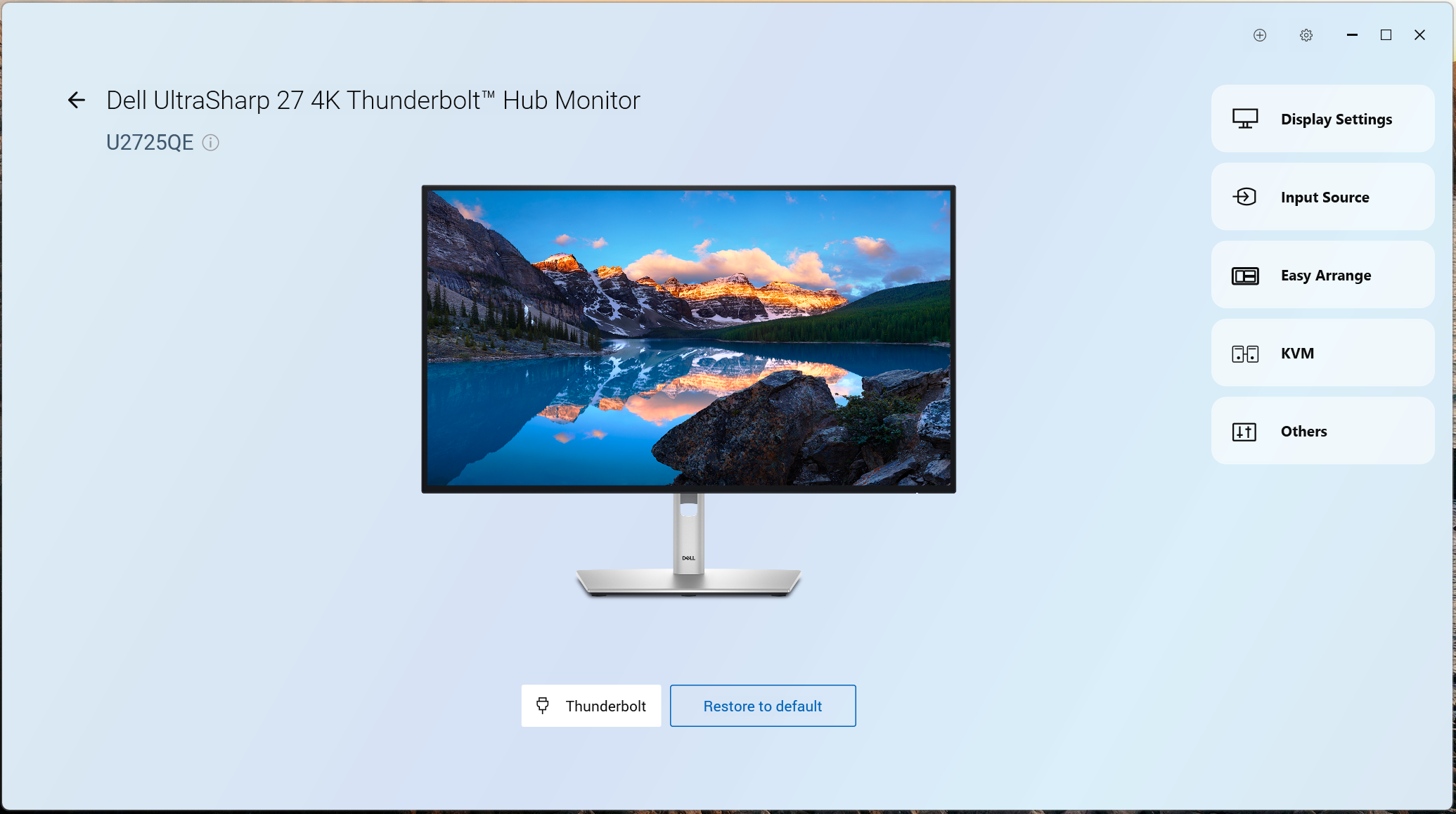
目前的主要问题是和 Mac mini 同时连接产生的,然后就是 HDR 和超过 60Hz,最后是买显示器只送了雷电和 DP 线,我找到的 HDMI 线好像是 1.4 的,查了一下带宽完全跟不上我的需求。具体原因等新买的 HDMI2.1 编织线到了再说。
更新:换了高贵的 HDMI2.1 线缆后问题基本解决了,但是又有了新的问题。
发现 Mac 无法控制外接的显示屏的亮度和音量,于是找到了一个第三方的控制软件 https://github.com/MonitorControl/MonitorControl 当然也可以命令安装 brew install --cask monitorcontrol
~不过发现无法调节音量,不知道是不是因为我的视频源是 HDMI 而不是雷电~
另外切回 Windows 后会黑屏,只要重设一下会短暂黑屏的显示器参数就好了,例如开关一下 HDR。
KVM 模式下做了很多妥协,所以现在还是用独占全屏的模式,再用远程软件连接。
差不多就这样,这个显示器还是很棒的,接口也很多甚至还一个 2.5G 以太网口。
没有评论